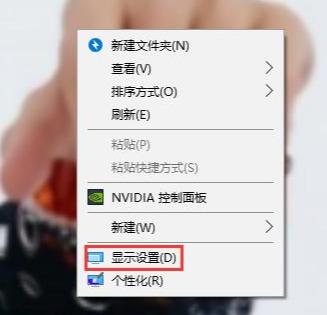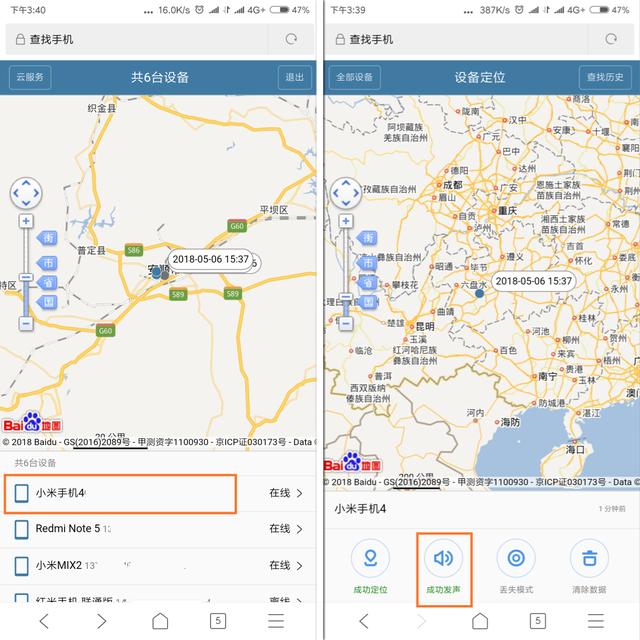一、按开机键后,什么反应都没有,这种情况大多是电源问题,如果是笔记本电脑可以取下电池换上电源变换器试试,如果都不能开机需要进行维修,今天小编就来说说关于电脑开机后显示器黑屏鼠标亮灯?下面更多详细答案一起来看看吧!

电脑开机后显示器黑屏鼠标亮灯
一、按开机键后,什么反应都没有,这种情况大多是电源问题,如果是笔记本电脑可以取下电池换上电源变换器试试,如果都不能开机需要进行维修。
二、黑屏,有白色的英文提示,如下图,这是很经典、出现最多的电脑故障,它是因为电脑硬件改动、或者是BIOS设置改动、或者是CMOS时间改动引起的,它提示:要继续请按F1,要进入设置请按DEL.此时,如果按F1就会正常启动电脑。
一般情况下,黑屏有英文的提示的,根据提示都能解决问题。
三、蓝屏,电脑蓝屏,又叫蓝屏死机(Blue Screen of Death,简称BSOD),是微软的 Windows 系列操作系统在无法从一个系统错误中恢复过来时,为保护电脑数据文件不被破坏而强制显示的屏幕图像。Windows操作系统的蓝屏死机提示已经成为标志性的画面。大部分是系统崩溃的现象.
电脑的硬件故障,也可以造成蓝屏,如内存条、显卡、硬盘坏道等都能造成蓝屏。
蓝屏所显示英文和数字,其实那些英文和数字已经提示了故障问题的所在,如果不能识别和理解那些英文,那么只有自己来摸索判断了,具体方法是:
1、开机时按F8,进入高级启动选项,如下图,选择安全模式启动,仍然不能启动的,选择最近一次的正确配置启动。
2、在安全模式和最近一次正确配置的启动都不能启动电脑的,那么使用PE启动盘来启动电脑,如果仍然不能启动的,那么是硬件问题,需要到维修点去维修。
3、如果使用PE启动盘能够启动电脑,那么说明是系统问题,解决方法是重做系统,具体方法是:
(1)、下载启动U盘制作工具,按照制作教程制作启动U盘,下载系统镜像文件,解压后放到U盘中。
(2)、插入U盘,启动时,按相应的键,进入启动设备选择界面。
(3)、选择USB启动,如下图:
(4)、进入U盘的启动界面,如下图:
(5)、选择运行最新版分区工具,如下图,选择快速分区,选择分区数量,点击确定。(已分区的硬盘跳过这下一步)
(6)、返回到USB主界面,选择02运行PE.
(7)、在桌面中选择一键安装系统。
(8)、点击确定后,用户就不需要干预了,一直到安装结束。
1、开机,出完电脑品牌后,马上按【F8】→【回车】→【回车】进入【安全模式里】→【高级启动】→【选项】,最后一次正确配置,【回车】→【回车】,看看。
2、不行的话然后,进入→【安全模式】→【正常启动】→【回车】→到桌面后,全盘杀毒。
3、使用【360安全卫士】,点击【木马查杀】→【360系统急救箱】→【系统修复】全选→
【立即修复】→【网络修复】→【开始修复】再点击→【开始急救】重启后点开击→【文件恢复】,全选,【彻底删除文件】
4、还不行,拔下显卡和内存条,橡皮擦擦,再用毛刷,可用电吹筒冷风吹一下主机箱的周围,主要是清理插槽和风扇的灰尘,或更换内存插槽等。
5、都不行,下载【驱动人生】,升级:【显卡驱动】。
6、再开机,如果还是不行,就需要【一键还原】或重装系统了。
7、硬件如有问题,更换或送修。
,